

By Nathan E. Malpass, Son Güncelleme: 6/12/2023
MOV dosyalarınızı yan yana kaydetmeniz normaldir; ancak, üçüncü taraf çözümlerini dahil etmeden uygun bir yöne sahip olmalısınız. işte o zaman MOV dosyalarını döndürme işe yaramak. Ayrıca videonun kalitesini de artırmak istediğinizde özel efektlerin yanında rotasyon da hayati önem taşıyor.
İnsanlar döndürme ile çevirmeyi karıştırırlar, ancak bunlar farklı işlevlerdir. Çevirme, videonun yönünü dikey veya yatay olarak değiştirirken döndürme, sırayı dik açılarda değiştirir. Bazıları en iyi dönüştürme araçları bu iki standart özelliğe sahip olmalıdır.
İlk olarak, MOV dosyasını kolayca barındırmalı ve yaygın işletim sistemleriyle minimum uyumluluk sorunlarına sahip olmalıdır. Bunu minimum çabayla yapmak istediğinizde, video döndürmeden en iyi şekilde yararlanmanız için size yönergeler ve koşullar sağlamak için bu makalede tartışılan birkaç seçeneğiniz vardır.
Bölüm 1: MOV Dosyalarını Mac'te DöndürmeBölüm 2: Video Dönüştürücü - FoneDog Video Dönüştürücü Kullanarak MOV Dosyalarını DöndürmeBölüm 3: VLC Media Player Kullanarak MOV Dosyalarını DöndürmeSonuç
Mac, döndürmek için benzersiz bir araca ihtiyaç duyan Apple destekli bir işletim sistemidir. MOV dosyaları. Bu işlevi çalıştırmanın basit yolu QuickTime medya oynatıcısıdır. Oynatıcı, Apple tabanlı ses ve video dosyası biçimlerini destekleyen ses ve video kodekleriyle birlikte gelir. Ayrıca, özelliklerden biri arasında MOV dosyalarını döndürme gibi diğer düzenleme işlevleriyle birlikte gelir.
Diğer özellikler arasında video çevirme, kırpma, alt yazı ve diğer görsel ekleme efektleri bulunur. Video hareketinden bağımsız olarak araç setinin herhangi bir sınırlaması yoktur. Ayrıca, yüksek hızda çalışır ve video boyutuna rağmen video döndürme bir mini saniyedir. QuickTime Medial oynatıcıyı kullanmayı seçtiğinizde izlemeniz gereken prosedür
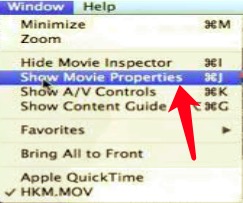
Bu basit araç takımı, döndürme işlevini yönetmek için önceden bilgi gerektirmez.
Çoğu kişi, bir video dönüştürücünün yalnızca video dosyalarını bir biçimden diğerine dönüştürmek için olduğunu bilir. Ancak, bu genellikle standart işlevdir. Uygulamanın gelişmiş işlevi, tam olarak dönen MOV dosyalarını içeren düzenleme özellikleriyle birlikte gelir. Tanıtıyoruz FoneDog Video Dönüştürücü.
Bu olmazsa olmaz uygulama, video dönüştürme ve düzenleme özelliklerinizi desteklemek ve yönetmek için kullanışlıdır. Tek duraklı bir video dönüştürme mağazasıdır ve diğer birçok işlevi içerir. İşletim Sisteminden bağımsız olarak çeşitli ses ve video dosya formatlarını destekler. Dönüşümü kolayca yapabilirsiniz. AVI dosyalarını MOV'a dönüştürme.
Ayrıca, çevirebilen dahili bir düzenleme özelliği ile birlikte gelir. Diğer düzenleme işlevlerinin yanı sıra döndürün, kırpın, kırpın ve altyazı yapın. Araç setinin basitliği, onu hem acemiler hem de uzmanlar için eşit ölçüde ideal kılar. Bizim endişe alanımız, doğrudan yapılan video rotasyonudur.
Bu konuda size yardımcı olacak adımlar şunlardır:
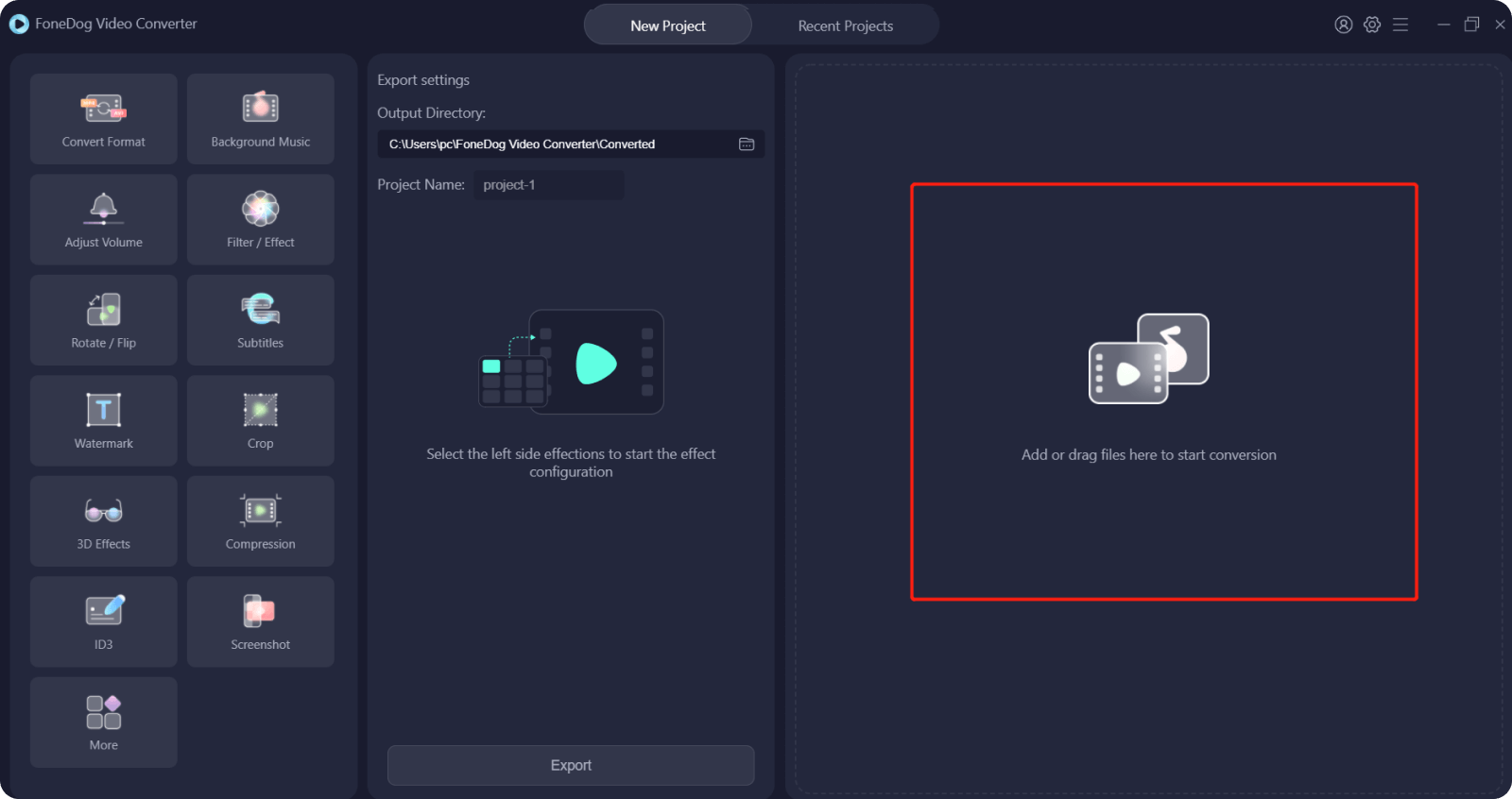
MOV dosyalarınızı bu şekilde istediğiniz dönüş derecesine göre değiştirmiş olursunuz.
VLC, tüm İşletim Sistemleri için standart bir medya oynatıcıdır; açık ve ücretsiz yazılım, binlerce dosya formatının video oynatımını destekleyen araç setinde çok işlevli yerleşik olarak gelir. Ayrıca video dönüştürme, video çevirme, video döndürme ve video kırpma gibi ek işlevlerle birlikte gelir.
Ayrıca, sisteminizde çalıştırıp çalıştırdıktan sonra, bu makalede gerektiği gibi dosyaları çalıştırmak için ek bir araç setine ihtiyacınız yoktur. En iyi video döndürme işlemini elde etmek için yalnızca ilgili adımları izlemeniz gerekir. Araç setinin benzersiz avantajı, 90, 180 veya 270 olan herhangi bir derecede dönebilmenizdir.
İşte adımlar şunlardır:
Üçüncü taraf entegrasyonları olmadan dönen MOV dosyalarını çalıştırmanın basit bir yolu nedir?
İnsanlar ayrıca okurEn Güvenilir ve Ücretsiz MOV - AVI DönüştürücüSWF'yi MOV Online'a Dönüştürmenin En İyi Yolu
üç yolunuz var MOV dosyalarını döndürme istediğiniz dereceye kadar. Ancak, özellikle yazılımda tek seçenek bunlar değildir. FoneDog Video Converter'a yalnızca baktık, çünkü araştırmamızda katma değerli işlevler sayesinde en iyisi ortaya çıktı. Bir video dönüştürücü ve bir düzenleyicidir - video döndürmenin geldiği yer.
Ancak, web pazarında bulunan diğer çözümleri denemekte özgürsünüz. Onları keşfedin, deneyin ve test edin ve onlardan en iyi şekilde yararlanın. fark edeceksin FoneDog Video Dönüştürücü hala liderliğini sürdürüyor. Araç setinin işletim sistemi seçimi ve performansı da video döndürmede bir çözüm ararken göz önünde bulundurulması gereken bir şeydir.
Gelişmiş kullanıcılar, farklı döndürme derecesini takdir edeceklerdir, ayrıca mevcut kaydedilen yöne bağlı olarak videonun yönünü değiştirmeye yardımcı olmak için kullanışlıdır. Herhangi bir döndürmeyi yönetmek için profesyonel bir araç, video döndürme konusunda uzman olmasalar bile herkesin kullanabileceği basit bir arayüzle basit olmalıdır.
Hinterlassen Sie einen Kommentar
Yorumlamak
Video Converter
4K/HD videoları ve ses'i her şekilde dönüştür ve düzenle
Ücretsiz deneme Ücretsiz denemePopüler makaleler
/
BİLGİLENDİRİCİLANGWEILIG
/
basitKOMPLİZİERT
Vielen Dank! Merhaba, Sie die Wahl:
Excellent
Değerlendirme: 4.7 / 5 (dayalı 94 yorumlar)